

دائمًا وأبدًا هناك أفضلية لمستخدمي أجهزة الكمبيوتر على مُستخدمي أجهزة الكونسول (PS4 و Xbox One) وذلك بسبب أفضلية التحكم بالألعاب عن طريق الكيبورد و الماوس، وذلك بالنسبة لألعاب التصويب والتي تتطلب سرعة ودقة في الحركة وإطلاق النيران لقتل الخصوم، ولكن دائمًا يوجد حل، فبإمكان مستخدمي منصات PS4 و Xobx One ممارسة ألعاب التصويب عن طريق لوحة المفاتيح و الفأرة، وإليك الطرق الممكنة لفعل ذلك.
طريقة إضافة وإعداد لوحة المفاتيح والماوس على PS4
هناك طريقتان لتشغيل الماوس و الكيبورد على البلايستيشن 4 و PS4 Pro، الأولى مخُصصة للكيبورد و الماوس الوايرليس، بينما الأخرى للأجهزة السلكية.
الطريقة للكيبورد و الماوس السلكي:
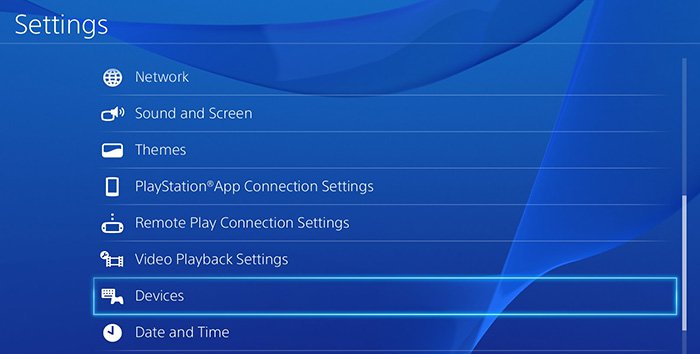
- قم بتوصيل لوحة المفاتيح والفأرة بجهاز PS4 عن طريق منفذ USB المتواجد به.
- بعد مرور بضع ثواني من المُفترض أن يتم التعرف على اللوحة والفأرة.
- ولضبط الإعدادات الخاصة بهم، قم بالتوجه إلى إعدادات Settings في البلايستيشن 4 ثم توجه إلى Devices.
- وستجد أمامك اللوحة و الفأرة قم بإختيار أحدهم لتعديل الإعدادات إن أردت.
الطريقة للكيبورد و الماوس الوايرليس:
- الأجهزة اللاسلكية مُرفق معها فلاشة USB صغيرة يتم توصيلها بجهاز الـ Sony PS4 ليتم التواصل لاسلكيًا، فقم بتوصيل الفلاشتين بمنفذي الـ USB بالجهاز.
- قم بالإنتظار لمدة 30 ثانية بعد التوصيل لحين التعرف على الأجهزة.
- لضبط الإعدادات الخاصة بهم قم بالتوجه إلى Settings ثم Devices وستجد أمامك اللوحة و الفأرة قد تم التعرف عليهم.
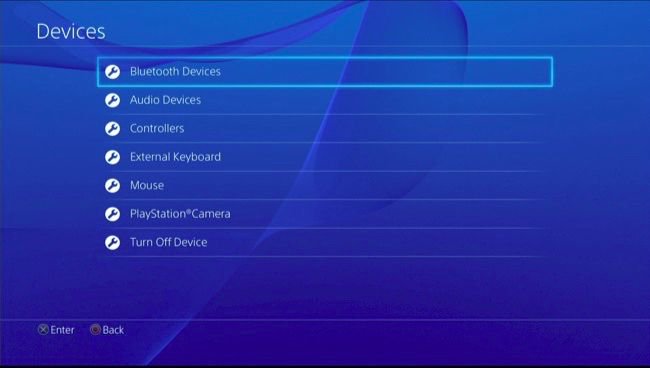
ملحوظة: إن كنت تستخدم كيبورد يتصل عن طريق البلوتوث وليس فلاشة USB، قم بالتوجه إلى Settings ثم Devices ثم إختر Bluetooth Devices وستجد اللوحة أمامك إضغط عليها ليتم الربط.
وأيضًا هناك ألعاب لا تدعم التحكم إلا عن طريق ذراع البلايستيشن فقط، ولحل تلك المشكلة قم بالاستعانة بقطعة XIM Apex التي سيتم ذكرها في الجزء الخاص بالإكس بوكس.
طريقة إضافة وإعداد لوحة المفاتيح والماوس على Xbox One
في تلك النقطة يتفوق PS4 على Xbox One حيث يدعم إضافة لوحة المفاتيح والفأرة بشكل إفتراضي داخل النظام، بينما إكس بوكس ما زال غير داعم لتلك الميزة حتى الآن، لكن هناك طريقة للإلتفاف حول ذلك وربط اللوحة والفأرة بالجهاز.
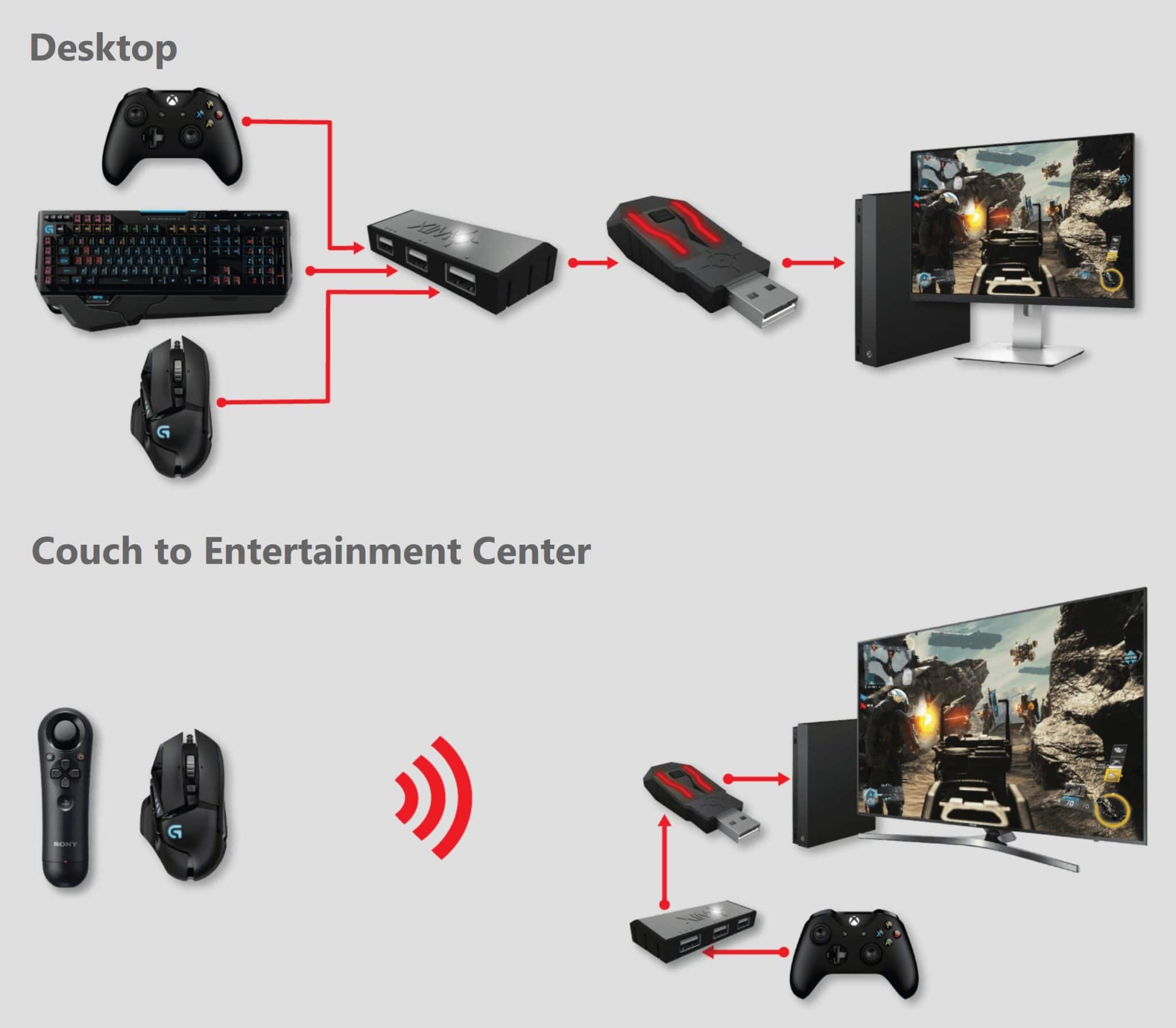
وتلك الطريقة تعتمد على قطعة باسم XIM Apex، وهي عبارة عن فلاشة يتم التحكم بها عن طريق البلوتوث من خلال تطبيق على هواتف الأندرويد و Ios، ويتم إيصالها بمنفذ USB في الإكس بوكس ثم توصيل الماوس و الكيبورد بها سواء لاسلكيًا أو سلكيًا.
ولكن يوجد بها منفذ USB واحد فقط، لذلك ستجد USB Hub مرفق بالقطعة يحتوي على 3 منافذ أخرى لتوصيل الماوس و الكيبورد وجهاز آخر كذراع PS4.
وطريقة إعداد قطعة XIM Apex، تحتاج إلى توصيل القطعة بالحاسوب وتعديل الإعدادات الخاصة بها، ثم ربطها بجهاز Xbox One، بعد ذلك قم بربطها بالتطبيق الخاص على الهاتف من خلال البلوتوث للتحكم بها، وبالطبع قم بتوصيل اللوحة و الفأرة بها.
ومن خلال ذلك التطبيق ستجد أكثر من 350 لعبة من ضمنها لعبة فورت نايت، والتي يمكنك تعديل إعدادات التحكم كما تريد أي تعديل أزرار الكيبورد و حساسية الماوس من خلال التطبيق.
و الجدير بالذكر أنّ قطعة XIM Apex تدعم جهاز الـ PS4 أيضًا (للألعاب التي لا تدعم التحكم عن طريق الماوس و الكيبورد)، وبإمكانك توصيل ذراع تحكم الـ PS4 بجهاز Xbox one عن طريقها.
هل جميع الألعاب على PS4 و Xbox One تدعم التحكم عن طريق الكيبورد و الماوس؟
للأسف ليست جميع الألعاب تدعم التحكم من خلال لوحة المفاتيح و الفأرة بشكل إفتراضي، أي لا يوجد إمكانية لتعديل إعدادات اللوحة و الفأرة من داخل اللعبة، وهناك عدد محدود من الألعاب يدعم ذلك.
ولحل تلك المشكلة يجب الاستعانة بقطعة XIM Apex التي سبق ذكرها وهي تدعم جهازي بلايستيشن 4 و إكس بوكس ون، ومن خلالها يمكنك الاستمتاع بممارسة أكثر من 350 لعبة عن طريق الفأرة ولوحة المفاتيح.







